У кожної сучасної людини є комп'ютер, будь-то ноутбук, стаціонарний пристрій, нетбук і т.д. Без нього, просто як без рук, тим більше, якщо ви ділова людина. Можливості комп'ютерного пристрою дуже широкі, але при цьому, не кожен користувач вміє ними користуватися і знає про них. Є елементарні функції, про які не знає недосвідчений користувач, ось про них ми сьогодні і поговоримо. Давайте з'ясовувати, як відновити ярлики, які були видалені користувачем.
Видалені файли і ярлики
Нерідко трапляється так, що ярлики різного роду файлів, а також програм додають в інтерфейс ОС на робочому столі. Це зовсім не дивно, тому що такий спосіб є найпростішим і елементарним методом завантаження самих різних додатків і документів, які користувач часто використовує.
Ясна річ, що монітор, точніше екран вашого ПК, не гумовий і рано чи пізно вільне місце на ньому може закінчитися. Саме з цієї причини ставати необхідним позбудеться від менш важливих ярликів, якими ви користуєтеся, не так часто, як іншими.
Незважаючи на те, що комп'ютер - дуже практичне і зручне пристрій, але часом, кілька безглуздих рухів і кліків мишок можуть позбавити ПК від деяких файлів або ярликів, які користувачеві ще будуть потрібні. Виходить, що іноді користувачеві просто необхідно повернути, відновити видалені раніше файли або ярлики.
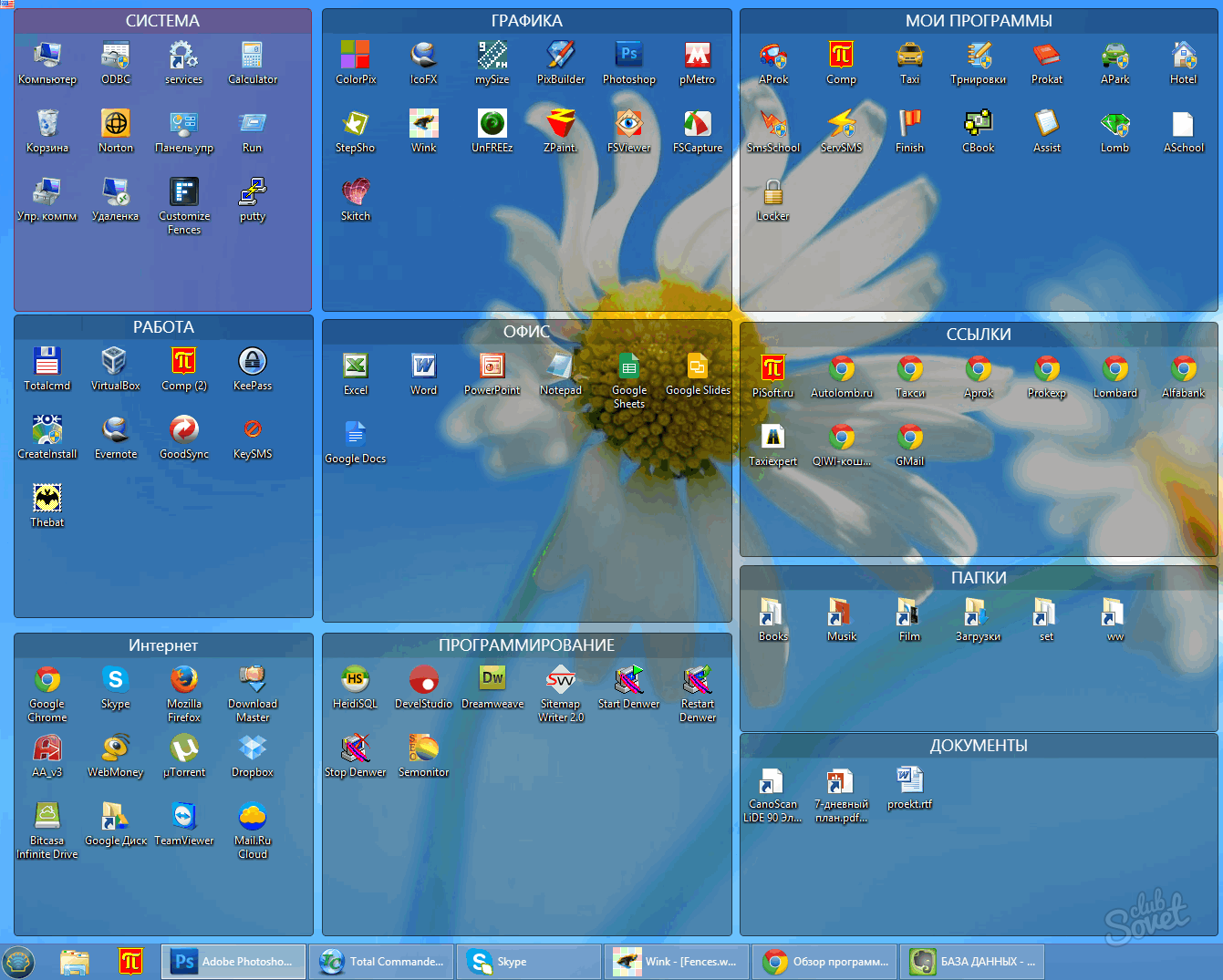
Дистанційні ярлики кнопкою Delete
Якщо ви випадково або навмисно видалили ярлики на робочому столі, а тепер хочете їх відновити (в даному випадку мова йде про найпростіший видаленні за допомогою кнопки Delete або ж використання пункту «видалити»), потрібно знати, що вони спершу не видаляються повністю з ПК . Знаходяться вони в «кошику», так званому сховище проміжного типу, куди скидаються всі видалені файли, саме тому, відновити їх буде дуже легко.
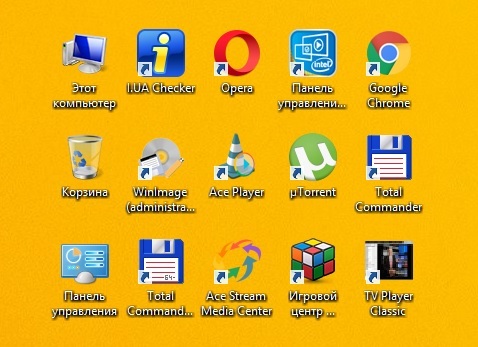
Коротка інструкція відновлення віддаленого ярлика, який виявився в проміжному сховище:
- Заходьте в папку «Кошик». Найчастіше вона знаходиться на робочому столі, тобто, на увазі, так що знайти її не складе ніяких труднощів.
- Як тільки ви натиснете лівої клавішею миші на вказаний вище ярлик, перед вами відкриється вікно провідника, де ви побачите весь перелік файлів, ярликів і папок, які були видалені раніше.
- Знаходьте ярлик або кілька ярликів, які хочете повернути на робочий стіл, вибираєте їх, натискаєте правою кнопкою миші на них, і вибираєте пункт «відновити». У момент, всі вибрані вами файли, які ви зазначили в «кошику», будуть відновлені на колишні місця, тобто, з'являться там, звідки вони були видалені.
Дистанційні безповоротно ярлики
Якщо ви видалили ярлики попереднім методом, повернути їх просто (метод описаний вище), а трапляється так, що користувач видалив ярлик натисканням сукупності клавіш Shift + Delete. В такому випадку в кошику вам їх не вдасться знайти і відновити. Що ж робити в такому випадку? Безвихідних ситуацій немає, і ця, не виняток, існує два варіанти відновити ярлики:
- Можна зробити «відкат» системи до того моменту, коли потрібні файли, в даному випадку ярлики, ще були на робочому столі.
- Є варіант - створити заново віддалені ярлики.
Якщо ви вирішили відновити вилучені ярлики першим способом, тоді слід зробити наступні кроки:
- Відкрийте головне меню
- Під сплив вікні, необхідно буде ввести «вос», після чого натиснути на клавіатурі підтвердних клавішу Enter.
- Проробивши такі кроки, ви автоматично запустіть додаток системного характеру, завдяки якому ви зможете вибрати файли, які вам потрібно буде відновити.
- За все інше можете не переживати, система зробить все решта операції в автоматичному режимі.
Якщо ж ви вирішите відновити вилучені файли другим методом, необхідно буде зробити наступні кроки:
- У головному меню (також можна використовувати «Провідник») знаходимо потрібні вам файли, і мишкою перетягнути потрібно буде на робочий стіл.
- Як тільки ви справите дану операцію, перед вами спливе меню, в якому потрібно буде вибрати з наявних функцій «створити ярлик».
Інші способи відновлення ярликів
Якщо ви видалили ярлик якогось компонента, який є частиною операційної системи, тоді їх видалення відбувається по-іншому, а значить, і процес відновлення таких файлів буде іншим. Потрібно розуміти, що такого роду файли не поміщаються при видаленні в кошик, тому як операційна система просто не відображає їх на робочому столі. Потрібно пам'ятати, що при цьому, установки стандартні теж змінюються.

Для того щоб відновити такий ярлик, користувачеві доведеться змінити настройки, причому, не в автоматичному режимі, а вручну:
- Спочатку потрібно відкрити головне меню, для цього ви повинні будете натиснути Win, після цього ввести в рядку «від».
- Тепер підтвердити потрібно свої дії шляхом натискання кнопки на клавіатурі Enter.
- Тепер на екрані з'явиться вікно, яке буде називатися «параметри ярликів на робочому столі».
- Наступний крок - потрібно відзначити компоненти ОС, ярлики яких вам необхідно відновити.
- Не забудьте натиснути кнопку «ОК», тим самим, підтверджуючи свої дії.
Тепер ви знаєте, як можна відновити вилучені ярлики, навіть якщо зникли вони з робочого столу, нібито, безповоротно. Вивчивши детально вищевикладену інформацію, ви без проблем зможете відновити вилучені з комп'ютера елементи.

















